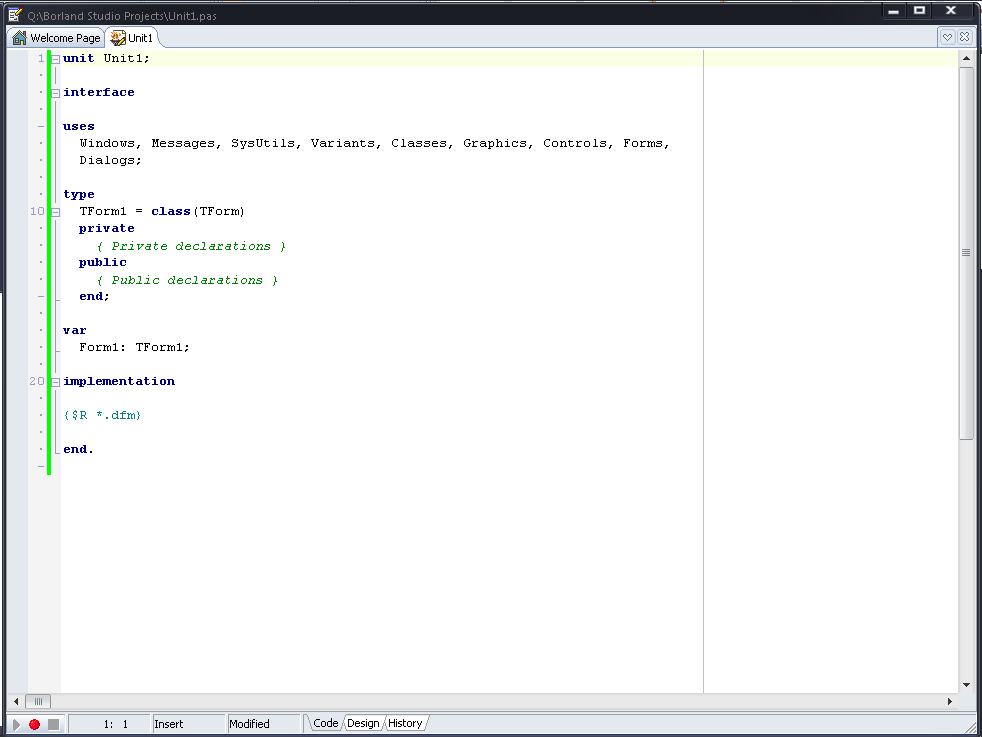- •Создание простого приложения в интегрированной среде разработки (иср) Turbo Delphi.
- •Открытие существующего проекта или создание нового.
- •Создание интерфейса приложения.
- •Сохранение проекта.
- •Создание процедур - обработчиков событий.
- •Для завершения выполнения программы и перехода в режим проектирования необходимо закрыть окно главной формы.
- •Завершение работы Delphi. Закрыть главное окно Delphi.
- •Список литературы:
Лабораторная работа 3
Создание простого приложения в интегрированной среде разработки (иср) Turbo Delphi.
Цель работы: Изучить интерфейс ИСР Turbo Delphi, этапы работы при создании приложения в ИСР; научиться создавать интерфейс простого приложения и процедуры обработки событий, выводить тексты процедур (или весь модуль) и формы с результатами работы на принтер; получить навыки тестирования программ.
Структура отчета:
-
Титульный лист.
-
Цель работы.
-
Содержание отчета:
-
этапы работы в ИСР для создания приложения (перечислить коротко по пунктам, с указанием необходимых команд);
-
распечатка текста модуля примера 2;
-
распечатка формы с результатами работы примера 2;
Продемонстрировать преподавателю формы с результатами работы и папки с сохраненными файлами для каждого примера из задания.
Контрольные вопросы к защите:
-
Какие элементы содержит ИСР Turbo Delphi?
-
Как создать новый проект, открыть существующий?
-
Какую структуру имеет проект Delphi?
-
Назовите основные файлы проекта и их назначение.
-
Как сохранить проект и его отдельные элементы?
-
Как разместить на форме визуальные компоненты и установить их свойства?
-
Как создать процедуры обработки событий?
-
Как выполнить компиляцию и запуск проекта на выполнение?
-
Как вывести на принтер программу и форму?
Порядок выполнения работы:
-
Запуск системы программирования Turbo Delphi.
Запуск Turbo Delphi выполняется с помощью ярлыка на Рабочем столе или через Стартовое меню. После загрузки на экране обычно находятся 6 окон: главное окно (содержит заголовок окна, строку меню, панель инструментов); окно менеджера проекта; палитра ВК (инструментов); окно инспектора объектов; окно структуры и рабочее окно, которое содержит страницу приветствия (при загрузке), форму или окно редактора кода
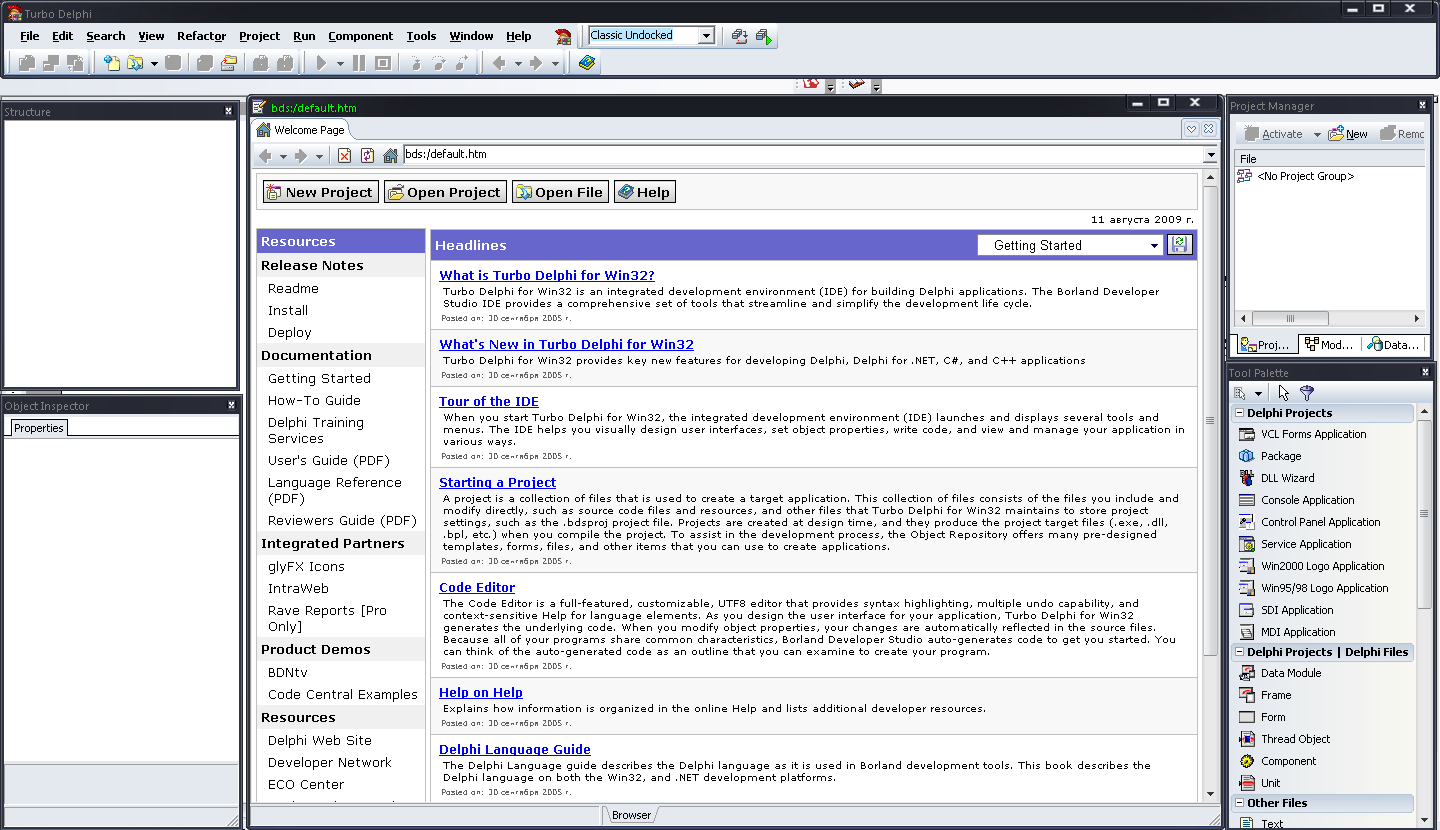
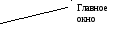






Если какого-то окна нет на экране, то его можно вывести с помощью соответствующих команд меню View:
окно менеджера проекта: Project Manager (Ctrl + Alt + F11);
палитра ВК (инструментов): Tool Palette (Ctrl + Alt + P);
окно инспектора объектов: Object Inspector (F11);
окно структуры: Structure (Shift + Alt + F11);
страница приветствия: Welcome Page.
Закрытие главного окна приводит к окончанию работы в ИСР Turbo Delphi.
-
Открытие существующего проекта или создание нового.
Создать новый проект Project1 можно одним из трех способов:
-
выполнить команду File New – VCL Forms Application – Delphi Win 32;
-
в окне инструментов (Tool Palette) выбрать VCL Forms Application;
-
на странице приветствия нажать кнопку New Project и в появившемся окне выбрать VCL Forms Application.
.
Для открытия существующего проекта необходимо использовать команду File – Open Project…(Ctrl + F11) или кнопку Open Project на странице приветствия или на Панели Инструментов (ПИ).
После создания или открытия проекта экран имеет следующий вид:
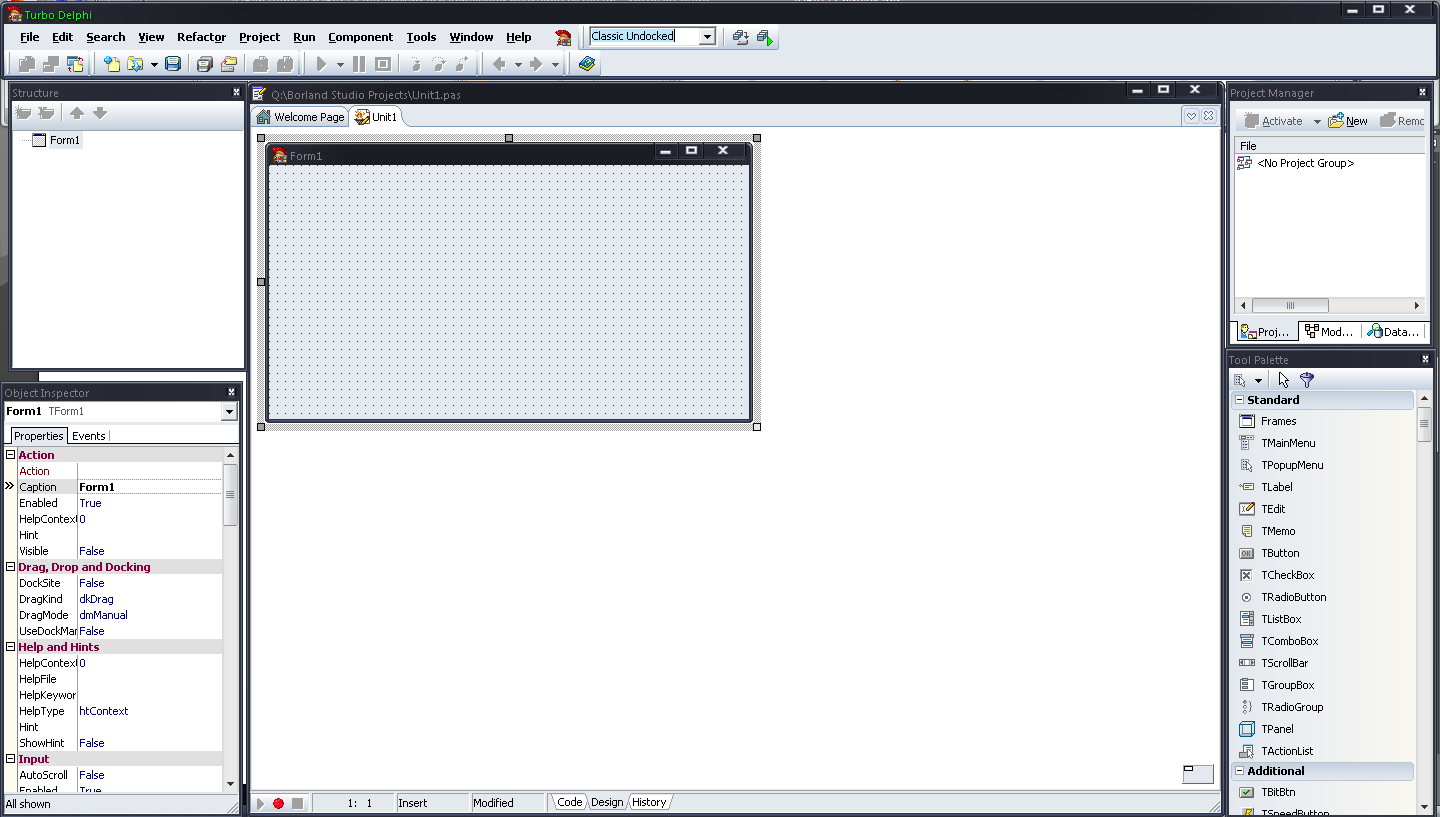

Переключение между формой и соответствующим ей модулем выполняется командой View – Toggle Form/Unit (F12) или с помощью кнопок в строке состояния Code и Design.
Файл формы можно просмотреть с помощью команды View as Text контекстного меню формы в режиме проектирования. Возврат к форме команда View as Form контекстного меню текстового файла формы.
Окно проекта при необходимости можно вывести на экран с помощью команды Project – View Source. Закрытие окна редактора кода вызывает закрытие файла проекта, приводит к окончанию работы с ним.